ますます多くのユーザーが縦型動画のトレンドに参加しています。 TikTok またはその同名の Instagram、リール; 両方とも水平方向にアップロードできます。もちろん可能ですが、それは意図された方法ではありません。 このように、「規範」を尊重し、すべての動画を縦向きにアップロードしようとするのが普通のことですが、 おそらくあなたは水平にいくつか持っています 、お気に入りの動画をアップロードできるように、それらをすべて縦に並べる方法を説明します。
これを行うには、このプロセスを実行するための膨大な数の可能性があります。その中で最も簡単なのは、 さまざまなネイティブ エディター さまざまなスマートフォンのギャラリーにあるものです。 しかし、TikTok や Reels などの縦型動画を利用し、このプロセスを容易にするアプリの出現により、多くのアプリが存在することは事実です。

Androidで
これからわかるように、ビデオを垂直に表示するために従うプロセスのほとんどは似ています。 これを行うには、次のことを行う必要があります。 Google フォト アプリを開き、ビデオを検索します 、次に編集をクリックします。
- 下のボタン パネルで [編集] をクリックし、その直後にクロップで同じ操作を行います。
- 左側にある XNUMX つの矢印の付いた長方形のボタンを押すと、すべての形式が表示されます。
- クリックします 「縦に変える」 要求された場合は、9:16 形式を選択します。
- 変更を保存すると、縦型ビデオを使用できるようになります。
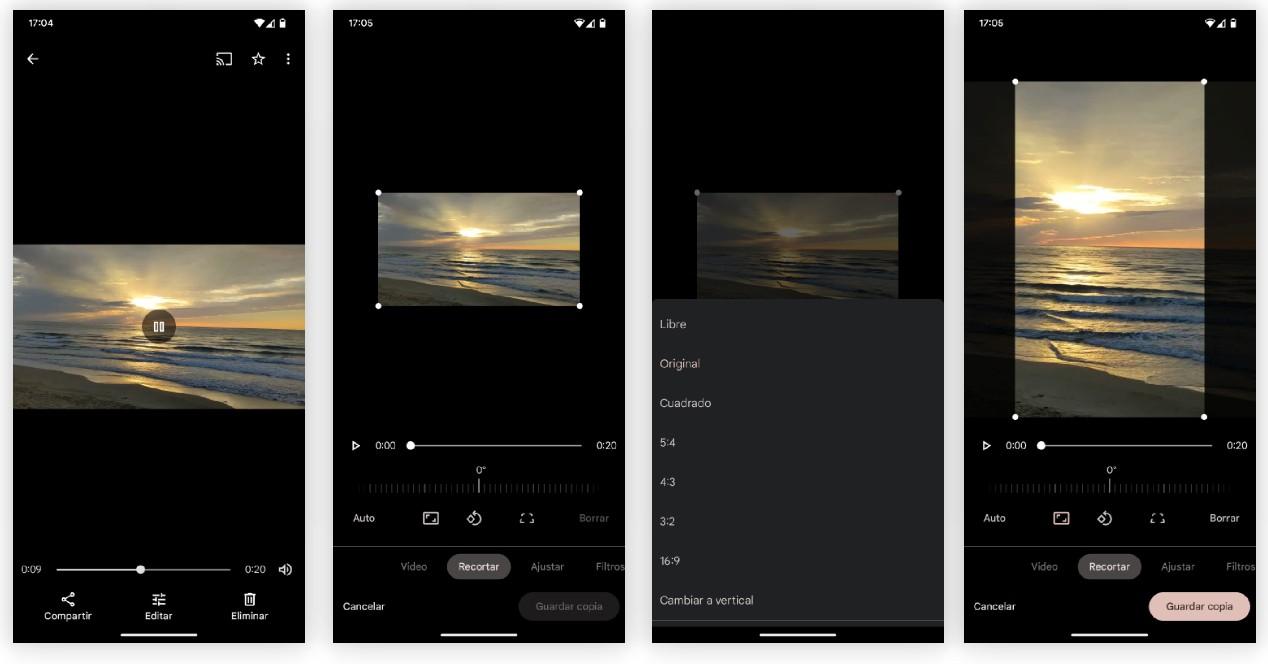
これは、すでに述べたように、多くのデバイスにプリインストールされているアプリである Google フォトを介して行われます。 Android 電話ですが、すべての携帯電話にインストールできます。 確かにモバイルギャラリーでやろうと思えばそのまま の場合 Xiaomi, サムスン or OPPO 、私たちもそれを行うことができます 似たような方法で 完了したものに。
iPhoneで
Android で行ったのと同じ方法で、Android でもこのプロセスを非常に簡単に実行できることがわかります。 iPhone 何もインストールする必要なく、携帯電話のギャラリーのネイティブ エディターを介して。 これを行うには、行かなければなりません iPhoneの写真アプリへ このフォーマットを 9:16 と呼ぶこともできますが、そこで、縦に配置したいビデオを探します。
目の前にビデオが表示されたら、デジタルをクリックすると魔法が始まります。
- エディション内で、フォーマット アイコンに移動する必要があります。 右上にある メニューが開き、向きとさまざまな形式が表示されます。
- 探しているフォーマットを見つけるために、これらのフォーマットを左に移動します。 、は9:16です .
- これらの形式を選択すると、ビデオであることを示すアイコン 垂直でなければなりません 、ビデオは自動的にこの形式になり、最も好きな高さに調整する必要があります.
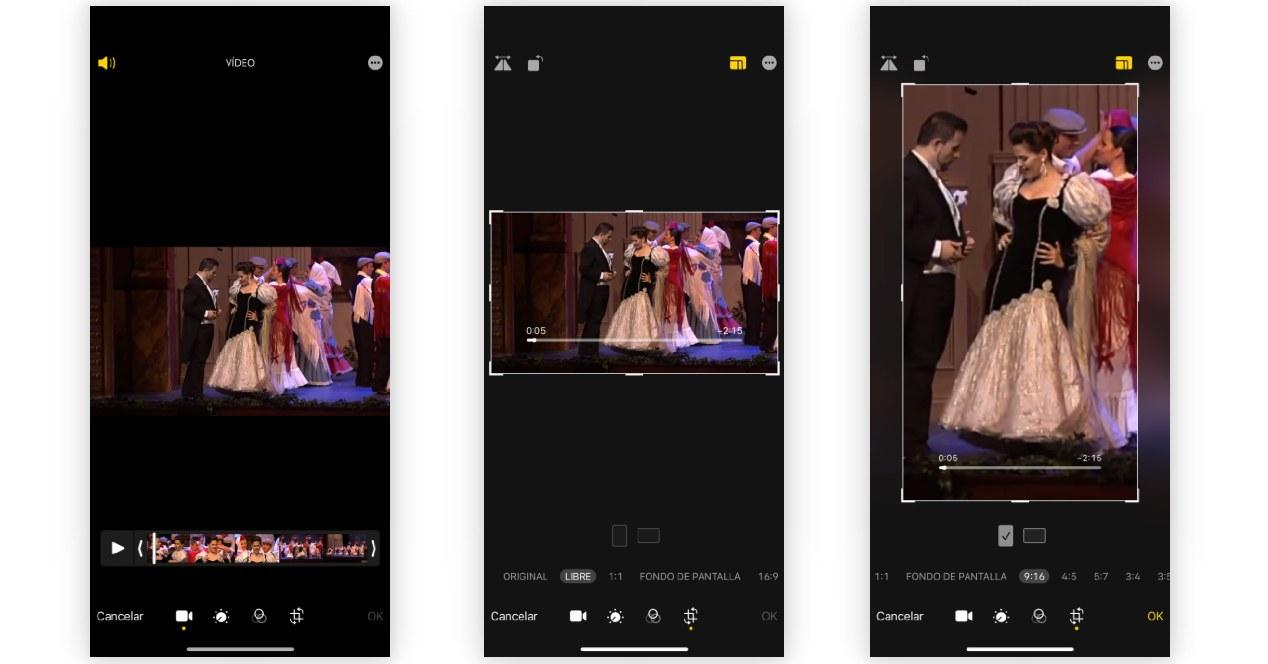
クリックしてビデオを保存すると、自動的に垂直に表示され、TikTok で使用したり、リールとして Instagram にアップロードしたりできます。
サードパーティのアプリを使用する
反対に、前の XNUMX つのオプションのうち、ネイティブ ギャラリーのビデオを編集することにまったく慣れておらず、ビデオを直接垂直に編集する以上のものが必要であり、さらに編集できるものを探している場合は、次の方法があります。プロセスを簡単にする CapCut のようなアプリに勝るものはありません。
まず第一に、もちろん、私たちはしなければなりません ギャラリーからビデオをインポートする CapCutの編集画面へ。 アプリ自体が直接私たちに示す非常にインタラクティブなプロセス。 ビデオがアプリに読み込まれ、対応するタイムラインが表示されたら、次の手順に従う必要があります。
- オプション間をスライドして、さまざまな形式のメニューが開くまで選択してカットします。
- ここでも同じ数字が表示されますが、ここでは 9:16 形式を選択する必要があります。
- ビデオは垂直に配置されます。 必要な位置に調整します 前の XNUMX つのケースで行ったように。
- 変更を保存するときに押す必要があるため、ここで変更を行います。 エクスポートボタン 右上とその直後に、ギャラリーに保存したり共有したりできます。
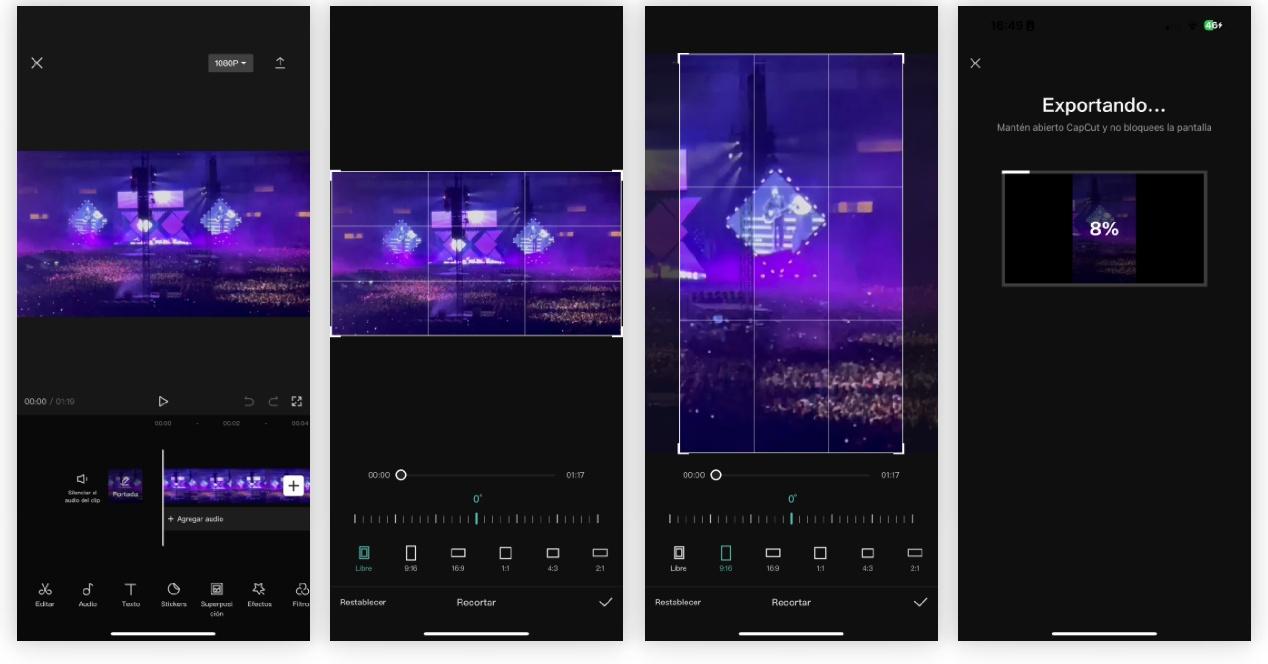
また、完全無料で画像加工などの動画編集も全て無料でお任せいただけますので、 テキストの追加、その他の効果音など 最終結果をより豊かにするのに役立つアクション。 .
